Sådan repareres din forbindelse er ikke privat fejl i Chrome
Spil / / August 05, 2021
Hvis du er Google Chrome-bruger, er det ikke en underlig ting, at meddelelsen "Din forbindelse er ikke privat" vises på din skærm. Når du prøver at besøge nogle websteder, vises denne fejl muligvis, det er ikke på grund af din systemfejl. Der er nogle andre grunde bag denne besked.
Nu er du så ivrig efter at vide, hvorfor 'din forbindelse ikke er privat', der opstår fejl i Google Chrome. Svaret er så simpelt som spørgsmålet om, at din Google Chrome forhindrer dig i at besøge et usikkert websted. Denne fejlmeddelelse, der opstår på grund af din browser, kan ikke bekræfte SSL-certifikatet. I denne skrivelse diskuterer vi, hvordan du retter din forbindelse ikke er en privat fejl. Lad os starte med SSL.
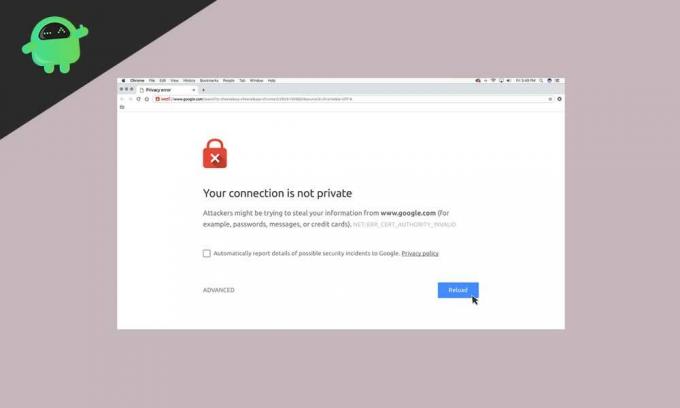
Før du hopper ind i løsningerne for at løse problemet, skal du vide, hvad SSL er, og hvordan det hjælper dig med at forhindre besøg på upålidelige sider.
Indholdsfortegnelse
- 1 Hvad er SSL (Secure Socket Layer)?
- 2 Sideindlæsning
- 3 Brug ikke offentlig Wi-Fi.
- 4 Ryd din Chrome-cache og cookies
- 5 Brug inkognitotilstand
- 6 Indstil din computers dato og klokkeslæt
- 7 Skift indstillinger i dit antivirus- eller internetsikkerhedsprogram
- 8 Fortsæt med en usikker forbindelse
- 9 Forsøm SSL-certifikatfejl
Hvad er SSL (Secure Socket Layer)?
SSL er designet til at hjælpe med at beskytte dine data. Ansvaret for SSL-kryptering er at opbygge en beskyttelsesmur fra angribere, der stjæler dine data, personlige oplysninger, herunder også dine bankoplysninger. Vi vil gerne råde dig til at oprette SSL på dit websted, før du foretager en overgang gennem dit websted.
Hvis du forsøger at besøge et websted automatisk, sender Chrome en besked til serveren, der beder om webstedet. Hvis det specifikke websted bruger HTTP'er, vil chrome kontrollere, om webstedet har et gyldigt SSL-certifikat eller ej. Din Google Chrome forhindrer dig altid i at besøge et websted, der ikke har et gyldigt SSL-certifikat.
Langt væk fra SSL-certifikatet er der nogle andre grunde til at vises 'din forbindelse er ikke en privat' fejl på din Chrome-skærm. De er;
- Udløbet SSL-certifikat
- SSL-certifikat forbeholdt kun domænet, ikke underdomæne
- Den ikke-tillidte organisation udstedte SSL-certifikat
En af hovedårsagerne til at forekomme 'din forbindelse er ikke privat fejl' er SSL-certifikatet. Dette problem kan løse fra klientsiden, og det er også så nemt. Lad os diskutere løsningerne detaljeret.
Sideindlæsning
Hvis browseren ikke sender en anmodning til serveren, eller SSL-certifikatet genudstedes, kan du bruge denne genindlæsningsfunktion. Op til en vis grad fungerer denne enkle mulighed effektivt. Efter at siden er blevet genindlæst, løses problemet.
Brug ikke offentlig Wi-Fi.
Normalt kører offentlig Wi-Fi på HTTP. Mens du foretager en transaktion ved hjælp af offentlig Wi-Fi, er dine inputoplysninger muligvis ikke krypterede. Oplysningerne forbliver som tekst, og andre, der bruger det samme netværk, kan stjæle dine data. Så din Chrome viser 'din forbindelse er ikke privat fejl' for at beskytte dig mod hackere.
Ryd din Chrome-cache og cookies
I et fast tidsinterval skal du rydde din browsers cache og cookies; Ellers kan det blive overbelastet og forårsage fejlen. Følg dette trin for at rense din browser:
- Klik på de tre prikker, som du kan se øverst til højre på Google Chrome-skærmen.
- Vælg Flere værktøjer
- Og vælg Ryd browserdata
- Kontroller afkrydsningsfelterne ud for Browserhistorik og cachelagret billede og filer
- Klik på knappen Ryd data, og afslut
Brug inkognitotilstand
Før du sletter browserens cache og cookies, skal du først kontrollere, om fejlen opstod på grund af cache ved at prøve inkognitotilstand. Brug af inkognitotilstand betyder, at du bruger din browser uden cache eller cookies eller browserhistorik.
For at bruge inkognitotilstand følger du dette trin;
- Klik på de tre prikker øverst til højre på Chrome-skærmen.
- Vælg Ny inkognitotilstand, og prøv at besøge webstedet gennem inkognitotilstand.
Indstil din computers dato og klokkeslæt
Din computers dato og klokkeslæt er ikke indstillet korrekt, så 'din forbindelse er ikke privat fejl' kan forekomme. Chrome tæller din pcs dato og klokkeslæt er vigtigt for at kontrollere SSL-certifikatets validering. Før du prøver en anden løsning, kan du sikre dig, at din computers dato og klokkeslæt er indstillet korrekt.
Skift indstillinger i dit antivirus- eller internetsikkerhedsprogram
Normalt scanner nogle antivirussoftware og internetsikkerhedsprogrammer efter HTTP'er. I en sådan situation blokerer det usædvanlige SSL-certifikater. Du kan løse dette problem ved at slukke for SSL-scanningsfunktionen.
Foruden at du kan deaktivere det aktuelle kørende antivirusprogram og besøge webstedet igen. Hvis fejlmeddelelsen ikke vises igen, kan du skifte antivirussoftware og løse forbindelsen.
Fortsæt med en usikker forbindelse
Din Google Chrome forhindrer dig i at besøge et websted; du kan stadig gå ind på siden på egen risiko. Du kan ignorere "din forbindelse er ikke privat" -fejlmeddelelse. For at fortsætte manuelt skal du klikke på Avanceret> Fortsæt til domain.com-linket nederst i fejlvinduet.
Forsøm SSL-certifikatfejl
Hvis du ikke længere vil se fejlen, ‘din forbindelse er ikke privat, ”ignorer SSL-certifikatfejlen fra Google Chrome-genvejen. Men denne proces er ikke sikker. Mens du fortsætter med denne funktion, sætter din browser advarslen i lydløs tilstand. Og fejlen skal være der og forhindre dig i at besøge usikre websteder.
Følg dette trin for at aktivere funktionen;
- Højreklik på Chrome-genvej
- Vælg Egenskaber
- Ved målfelt skal du tilføje-ignorere-certifikat-fejl
- Klik derefter på OK
- Fejlkoden NET:: ERR_CERT_COMMON_NAME_INVALID vist, ignorere det og klik på Fortsæt
- Nu kan du besøge det specifikke websted igen, og der vises ikke flere fejl
Selvom fejlen "din forbindelse ikke er privat" vises igen i din Google Chrome, kan du prøve ovenstående teknikker for at løse problemet. Alle de løsninger, vi har givet, er pålidelige, og det er så let at løse problemet.
Mens fejlen "din forbindelse ikke er privat" dukkede op i Chrome-vinduet, behøver du ikke bekymre dig. Chrome forsøger at forhindre dig i at komme ind på usikre websteder. Således kan du også beskytte dine data og personlige oplysninger. Efter at have gennemgået denne artikel kan du løse problemet effektivt og nyde uafbrudt browsing i Google Chrome. Hvis du har spørgsmål eller feedback, bedes du skrive kommentaren ned i kommentarfeltet nedenfor.
Relaterede indlæg:
- Sådan løses dette plugin understøttes ikke ”-fejl i Chrome-browseren?
- Sådan løses, hvis Google Chrome ikke gemmer adgangskoder?
- Sådan løser du Chrome Request Desktop Site fungerer ikke på iPhone
- Sådan stopper du Chrome-artikelforslag på iPhone, iPad og Android
- Microsoft Edge vs Google Chrome: Hvilken browser er bedst?



